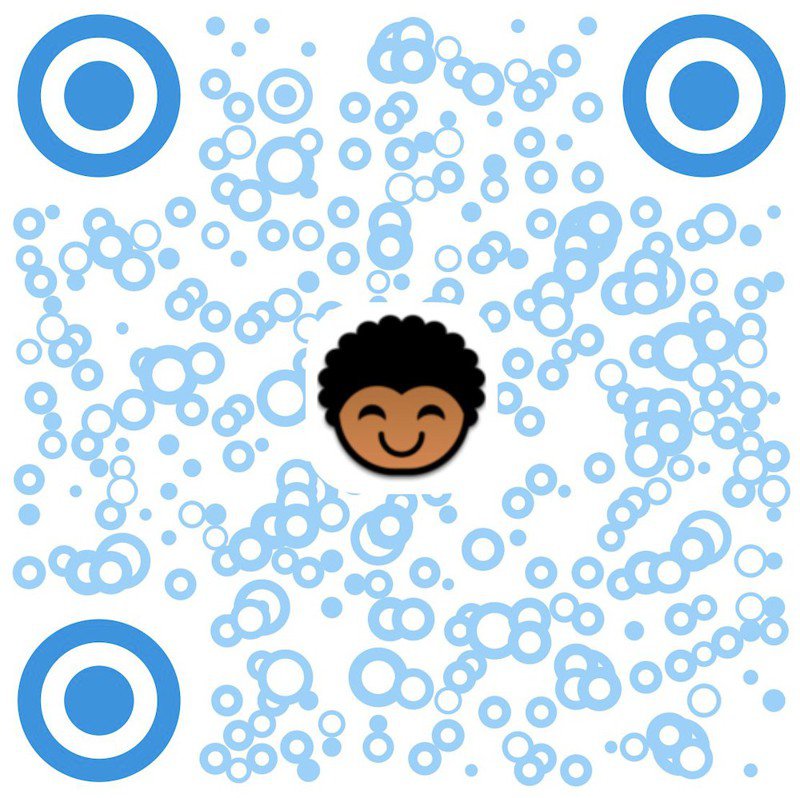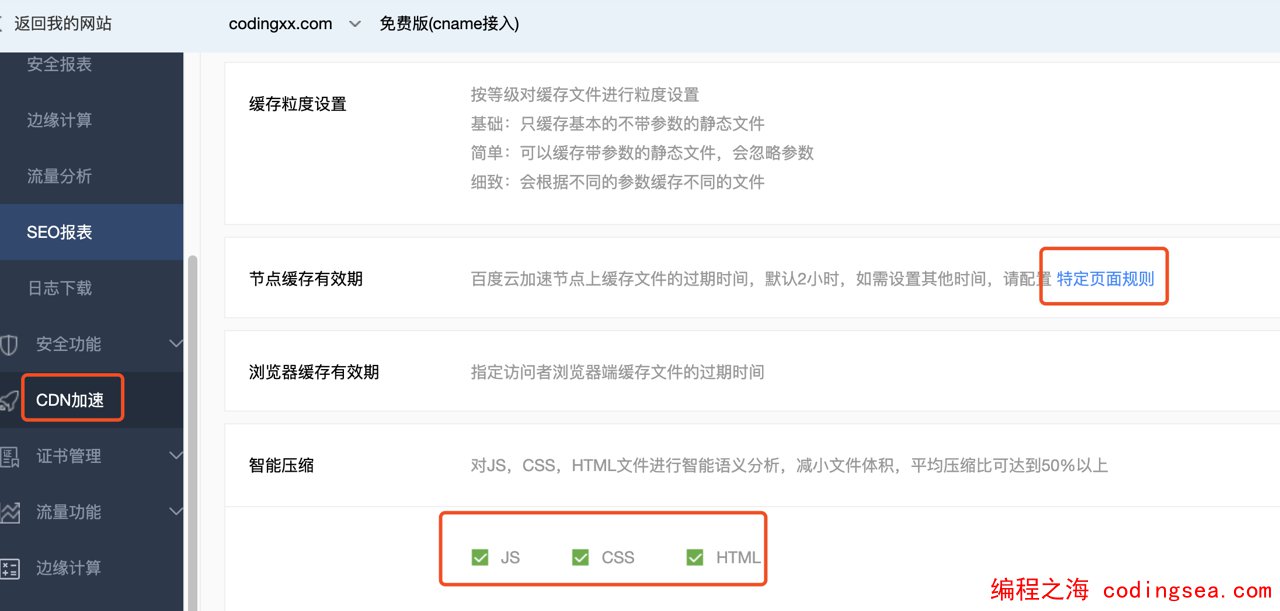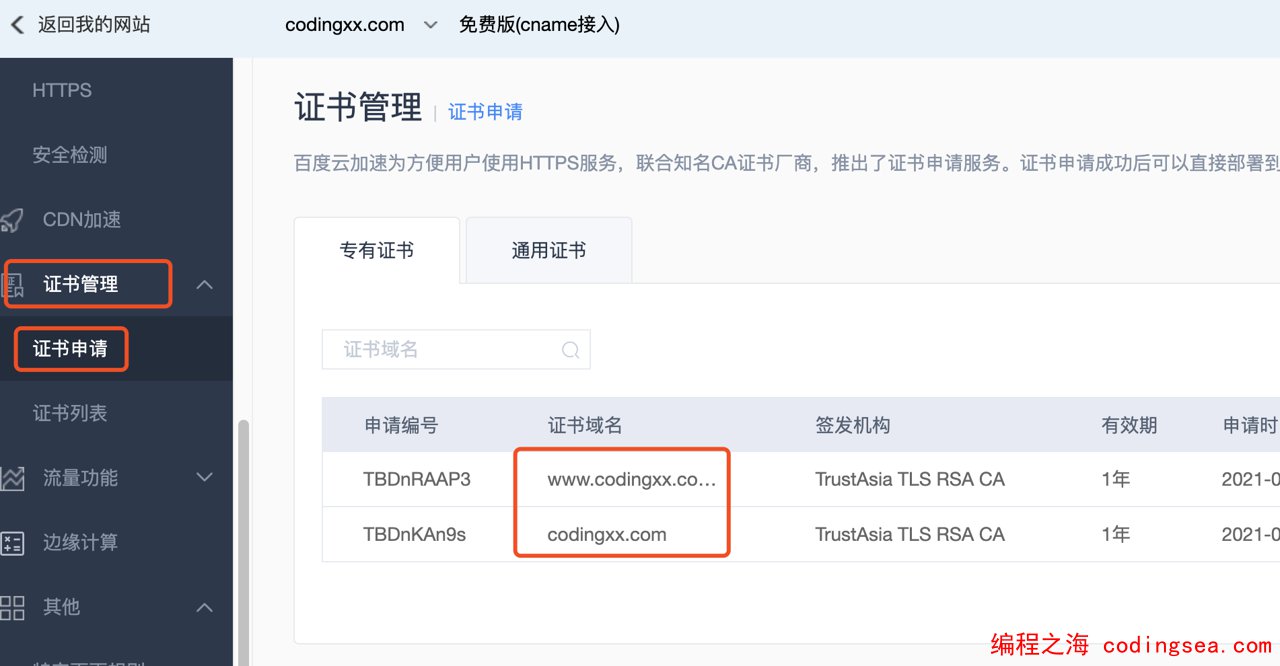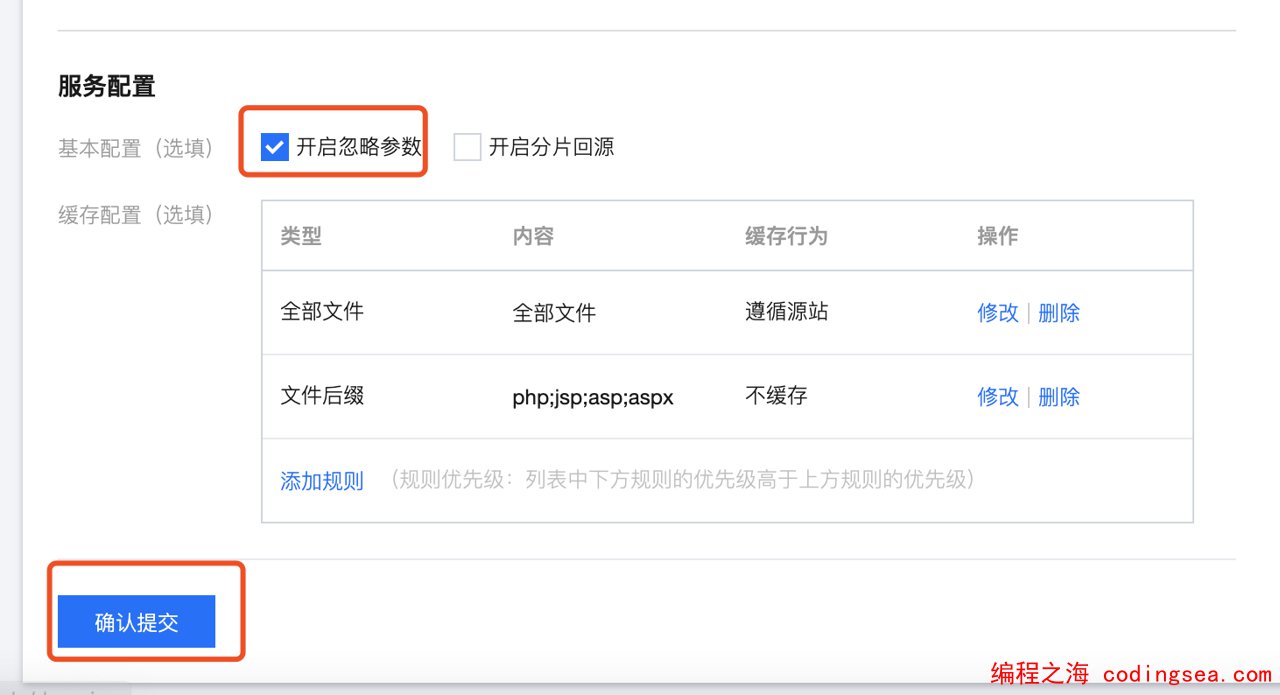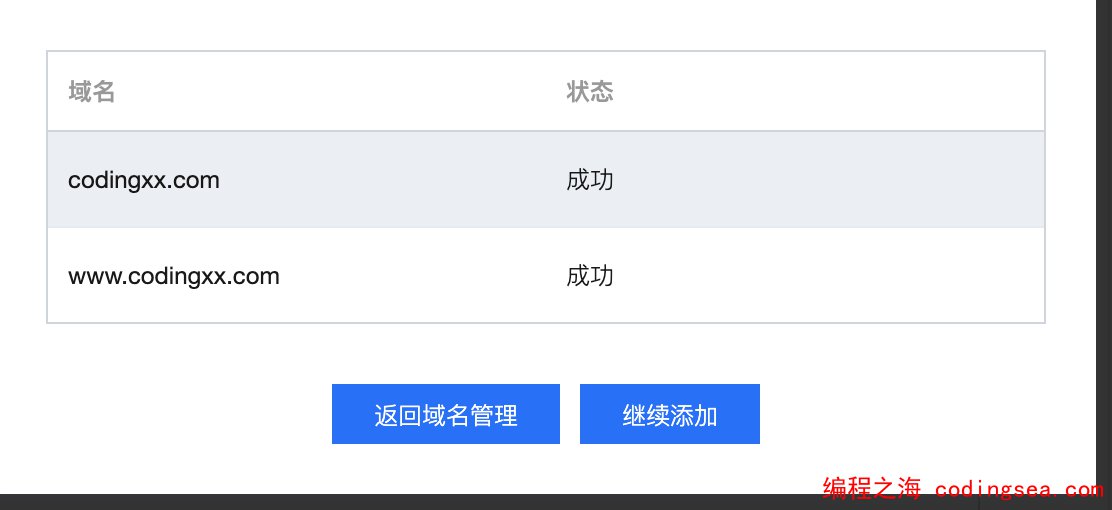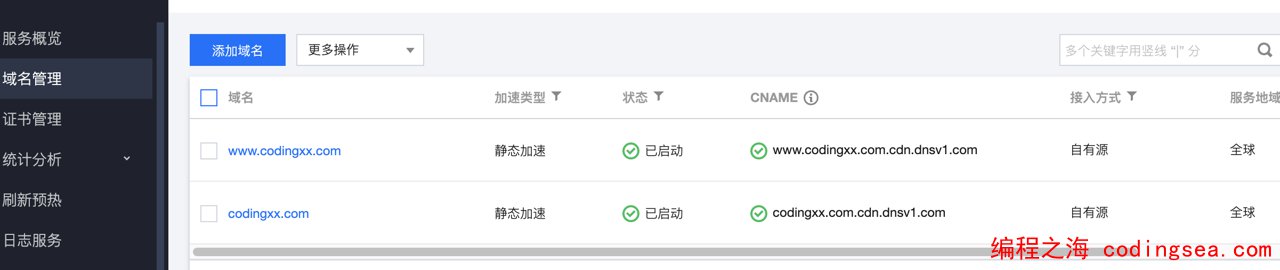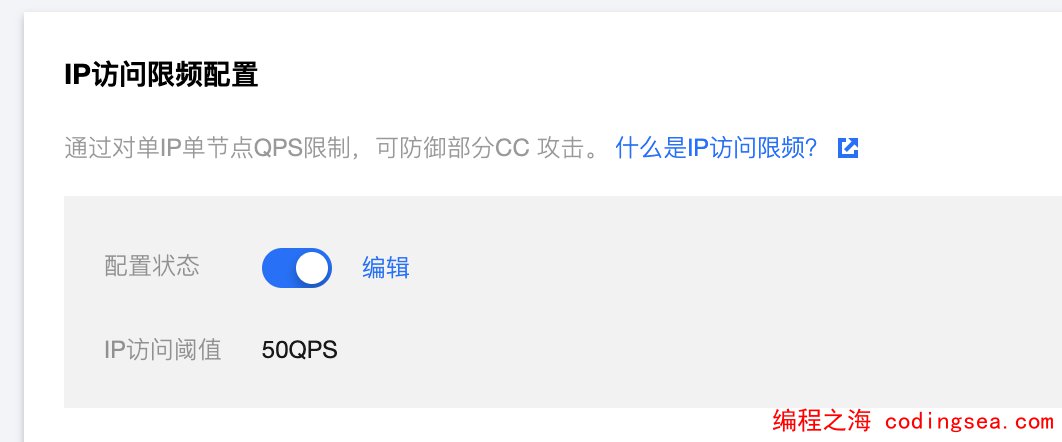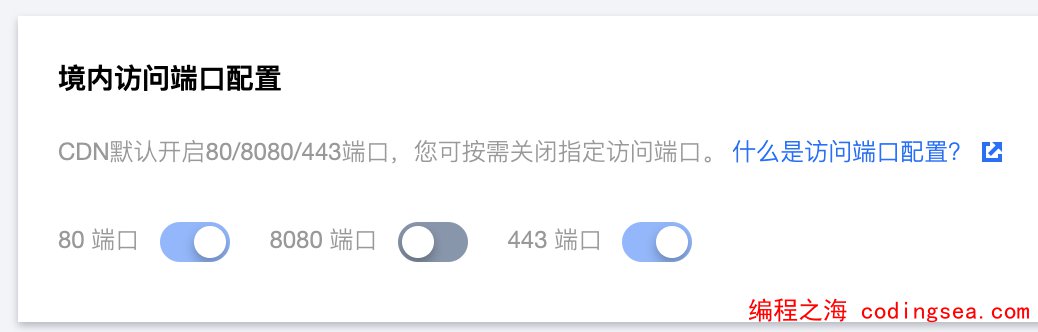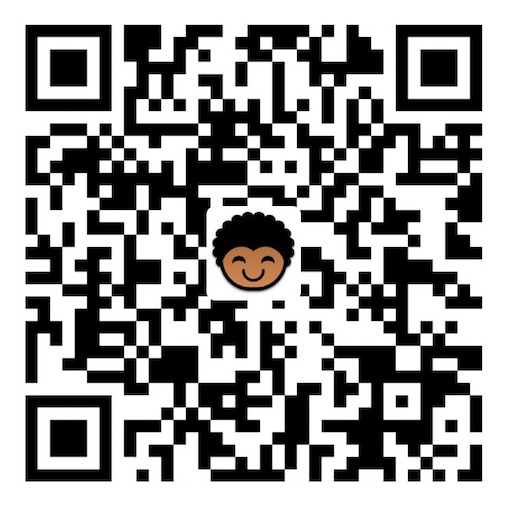1. 百度云CDN配置(免费,但不稳定)
我的域名和云主机已经在国内备案,所以选择了免费的百度云加速。
配置参考链接:http://www.seoyh.net/2623.html
1.1 进入控制台,添加网站
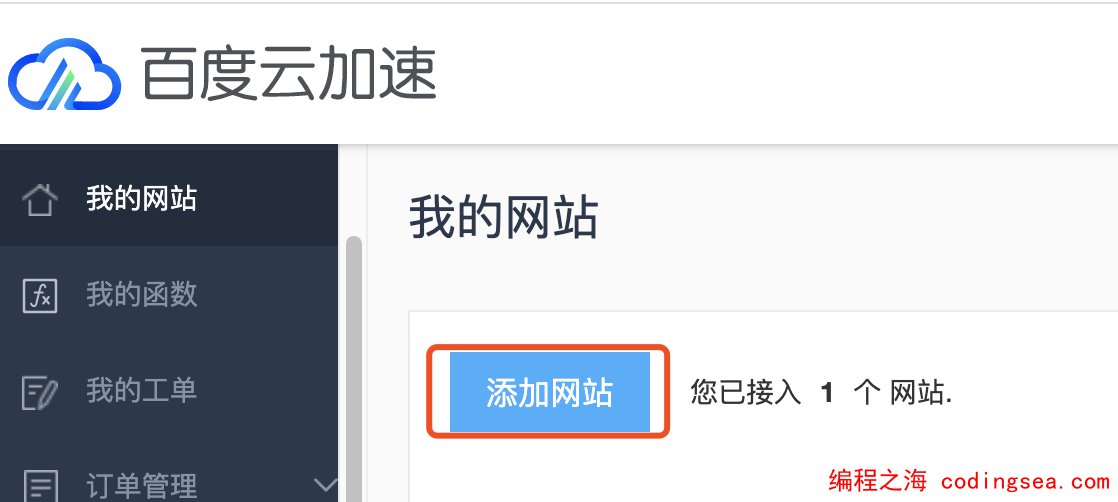
1.2 选择cname方式接入
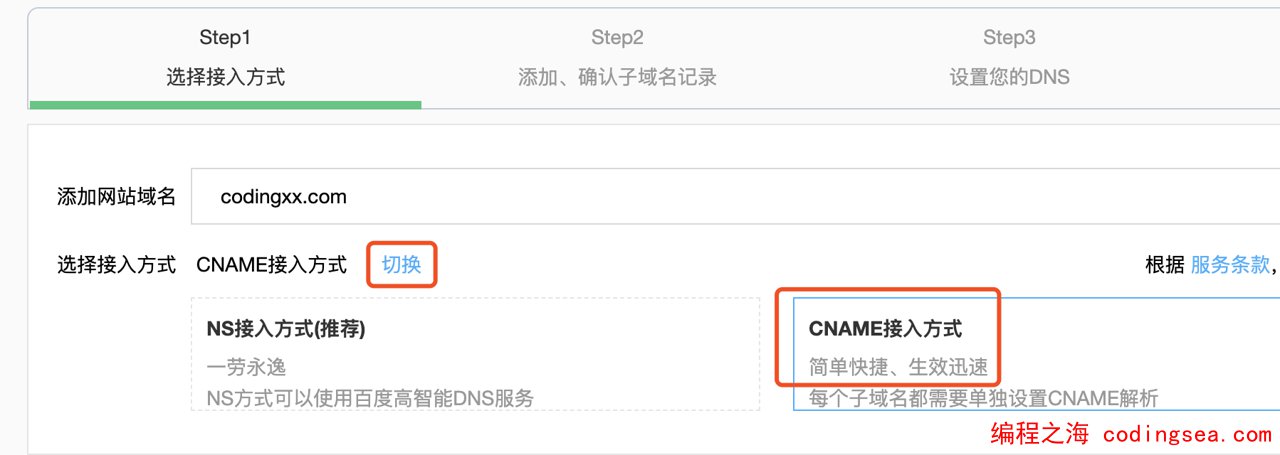
1.3 添加@和www两个子域名
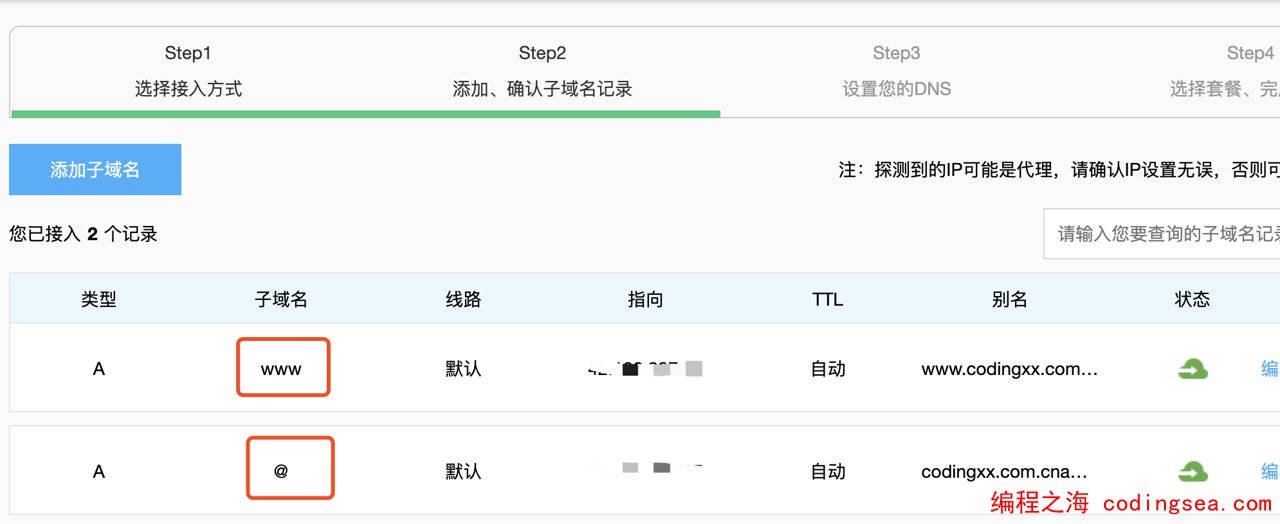
1.4 到域名服务商控制面板添加TXT记录和CNAME记录
注意:先添加TXT记录,然后直接点下一步,完成。等百度云加速解析域名成功后,再删除TXT记录,添加其他两条CNAME记录。
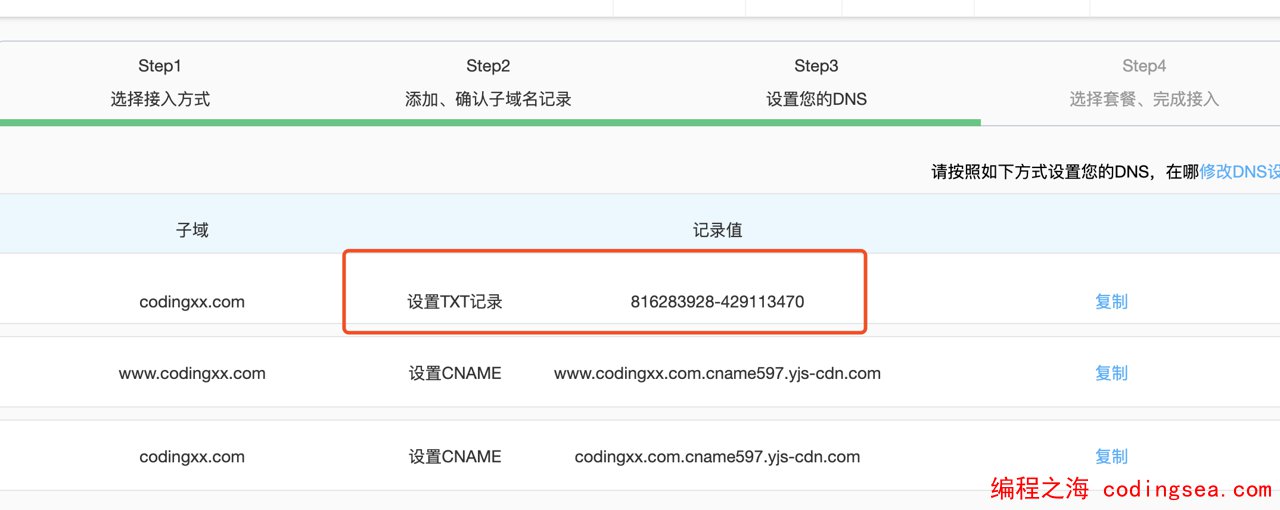 接入成功后如下图:
接入成功后如下图:
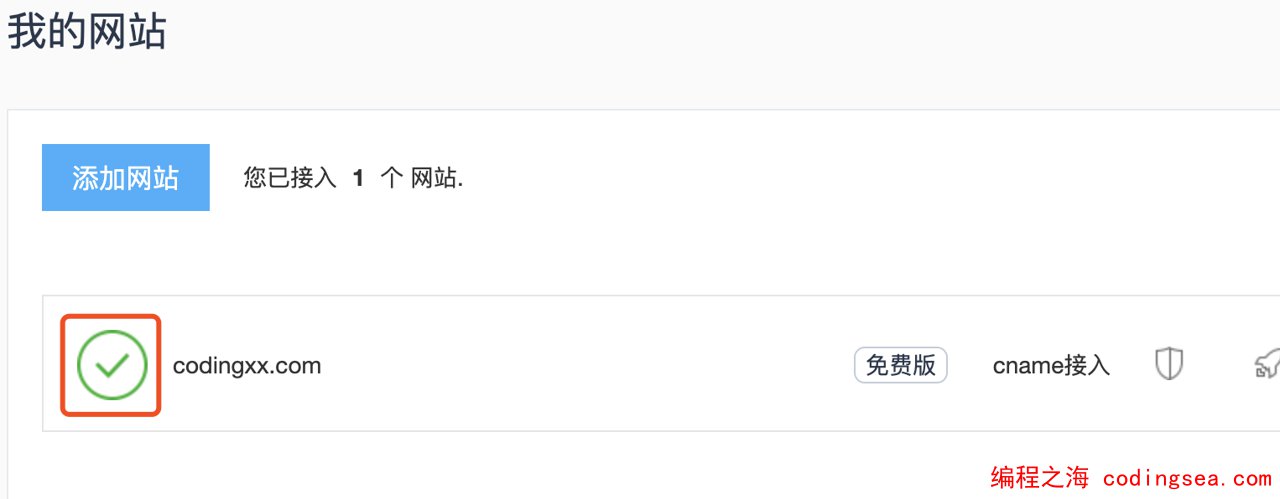
1.5 点击上图中的域名,进入管理界面配置信息
特定界面规则(注意顺序不要错,按这个顺序添加,先添加的在最下面):
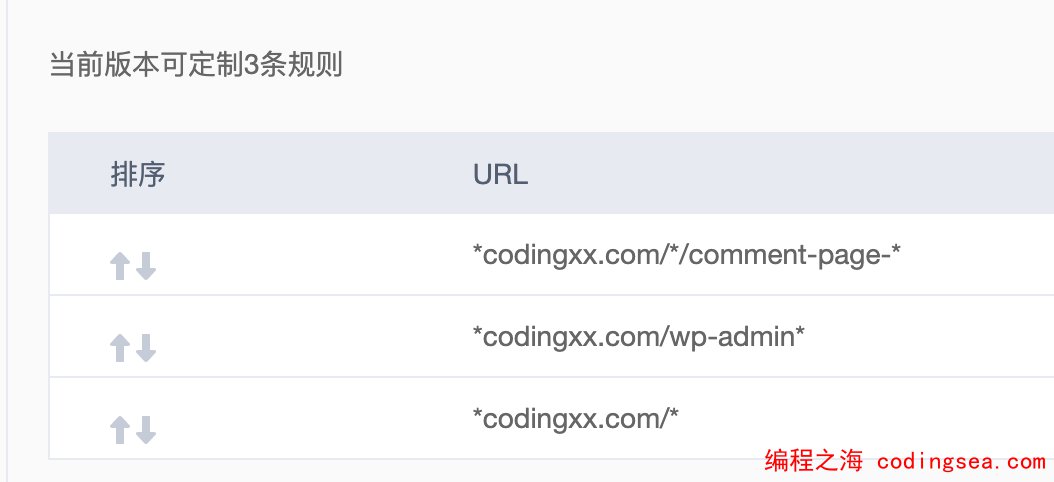 目标URL:“*codingsea.com/*”;
目标URL:“*codingsea.com/*”;
缓存颗粒设置:细致;
节点缓存有效期:一周;
浏览器缓存有效期:1小时;
CC防护:高;
其他:全ON
目标URL:“*codingsea.com/wp-admin/*”;
缓存颗粒设置:细致
浏览器缓存有效期:1小时;
CC防护:高;
其他:全ON
目标URL:”*codingsea.com/*/comment-page-*”;
缓存颗粒设置:不缓存;
浏览器缓存有效期:1小时;
CC防护:高;
其他:全ON;
1.6 配置https加速模式
如果wordpress用的http,就选半程加密;如果wordpress用的https,就选全程加密
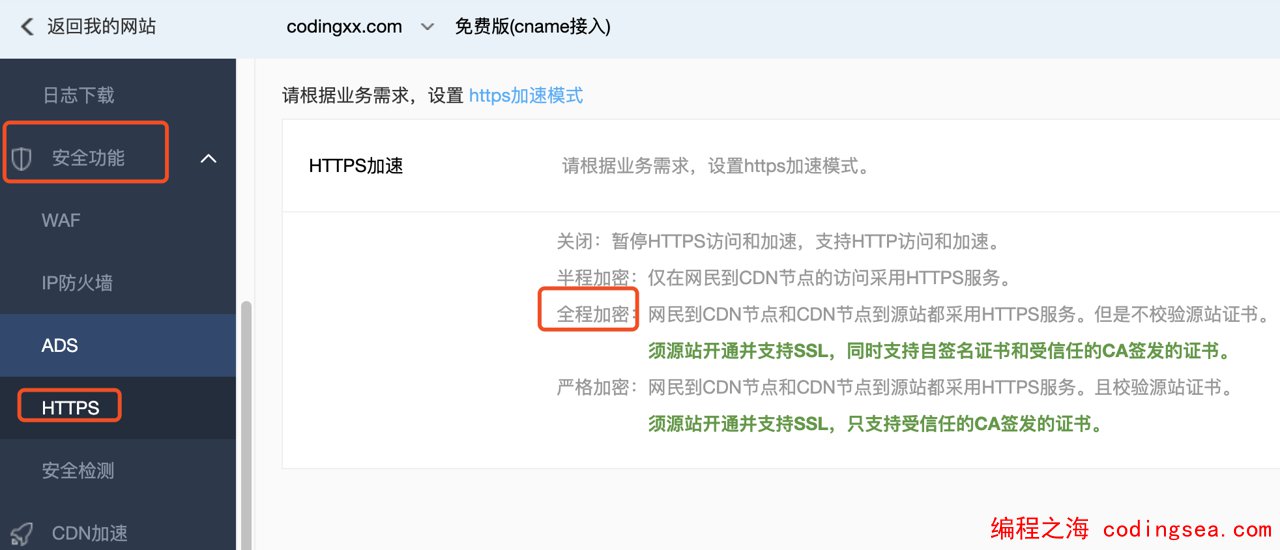
1.7 配置https证书
至此,CDN加速配置完成。
2. 腾讯云CDN(收费)
2.1 进入控制台,添加域名
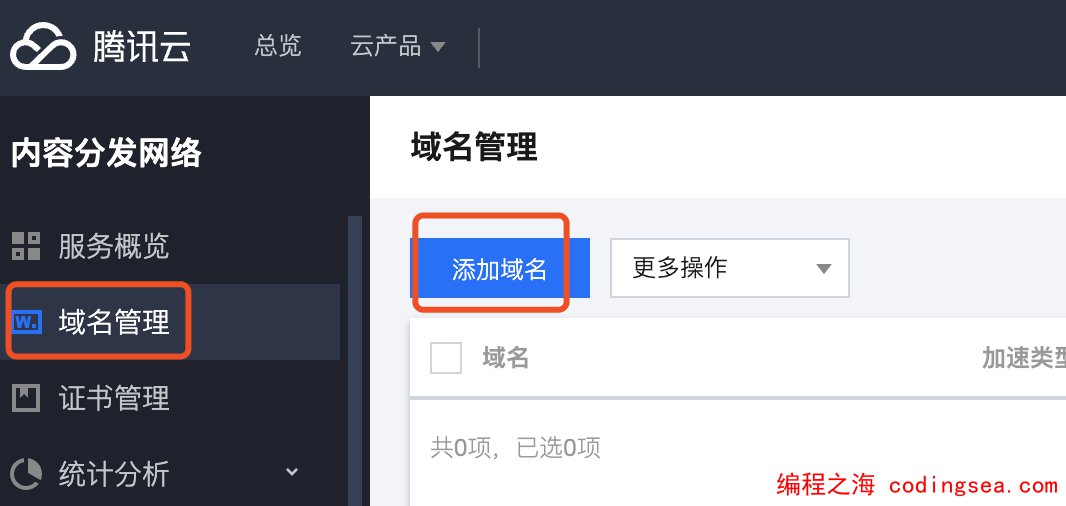
2.2 域名配置
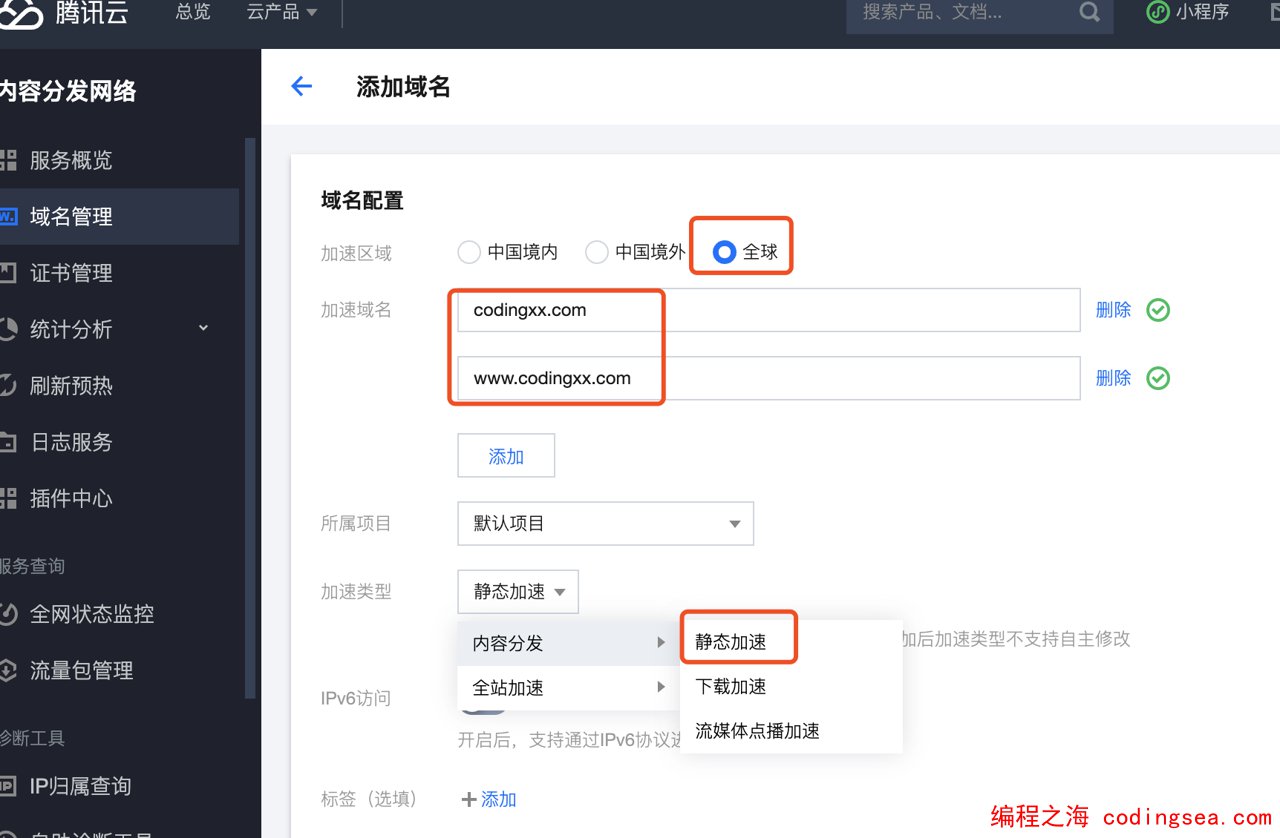 为了同时支持www和不带www的访问,我配置了2个域名。IPV6暂时没开启。
为了同时支持www和不带www的访问,我配置了2个域名。IPV6暂时没开启。
2.3 源站配置
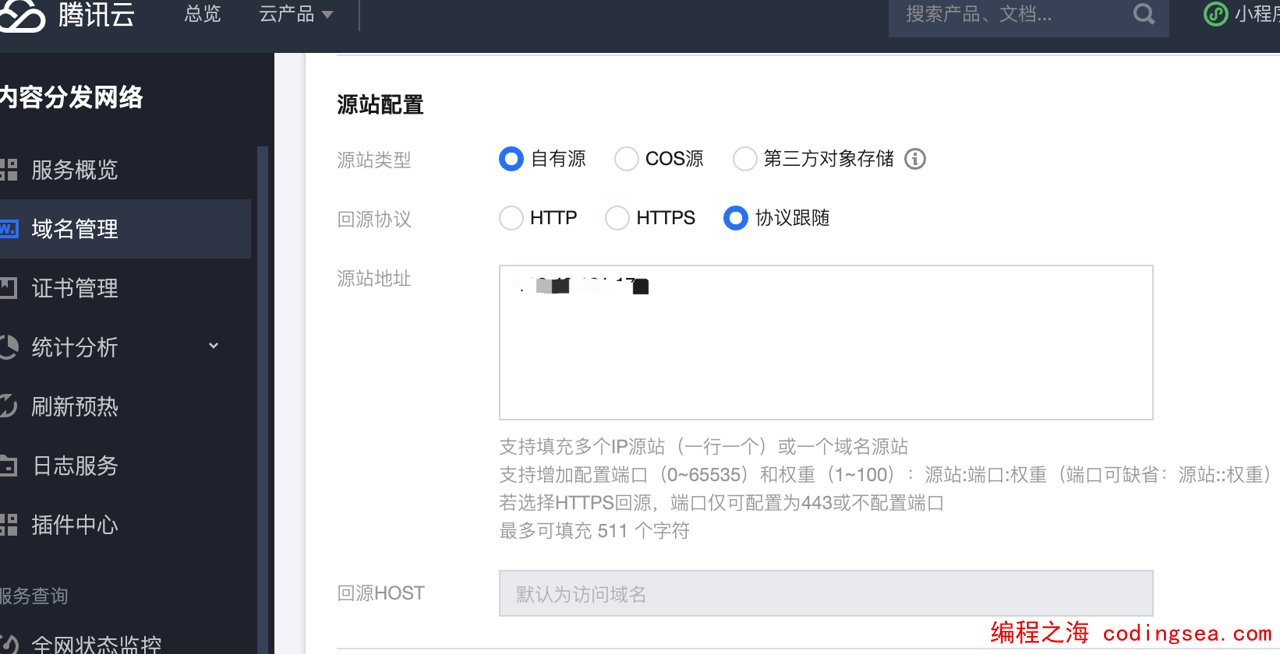
2.4 服务配置
2.5 返回域名管理界面,可以看到两个cname记录
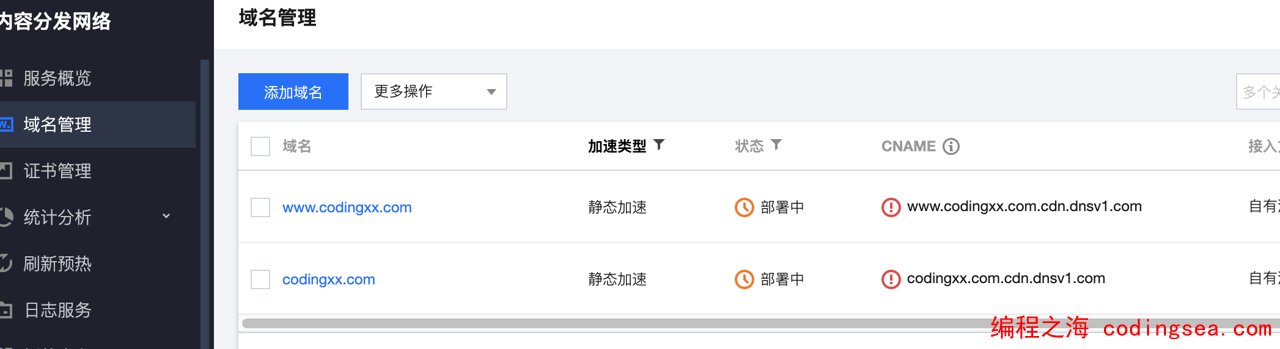
2.6 登录域名解析控制台添加上图的两个cname记录
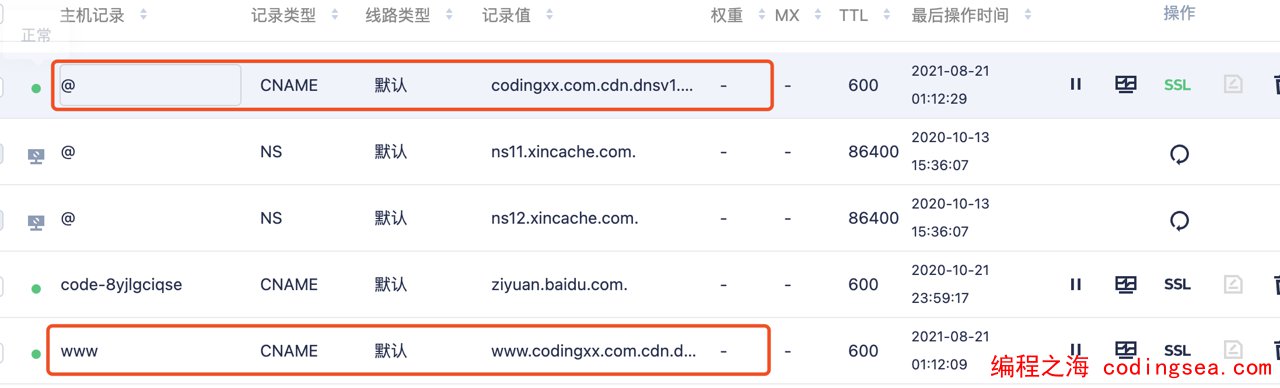
2.7 回到域名管理界面刷新
2.8 登录腾讯云证书管理界面,点击申请免费证书
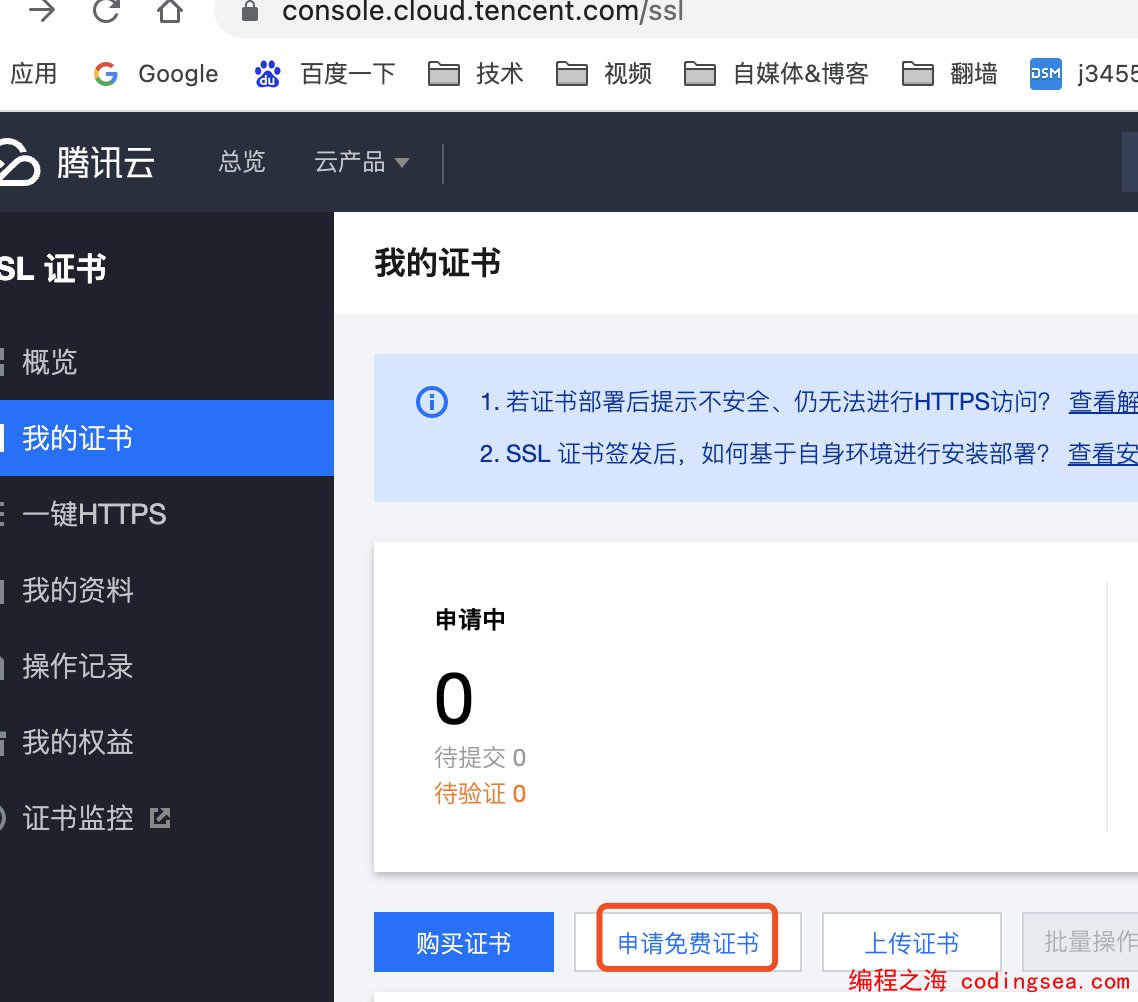
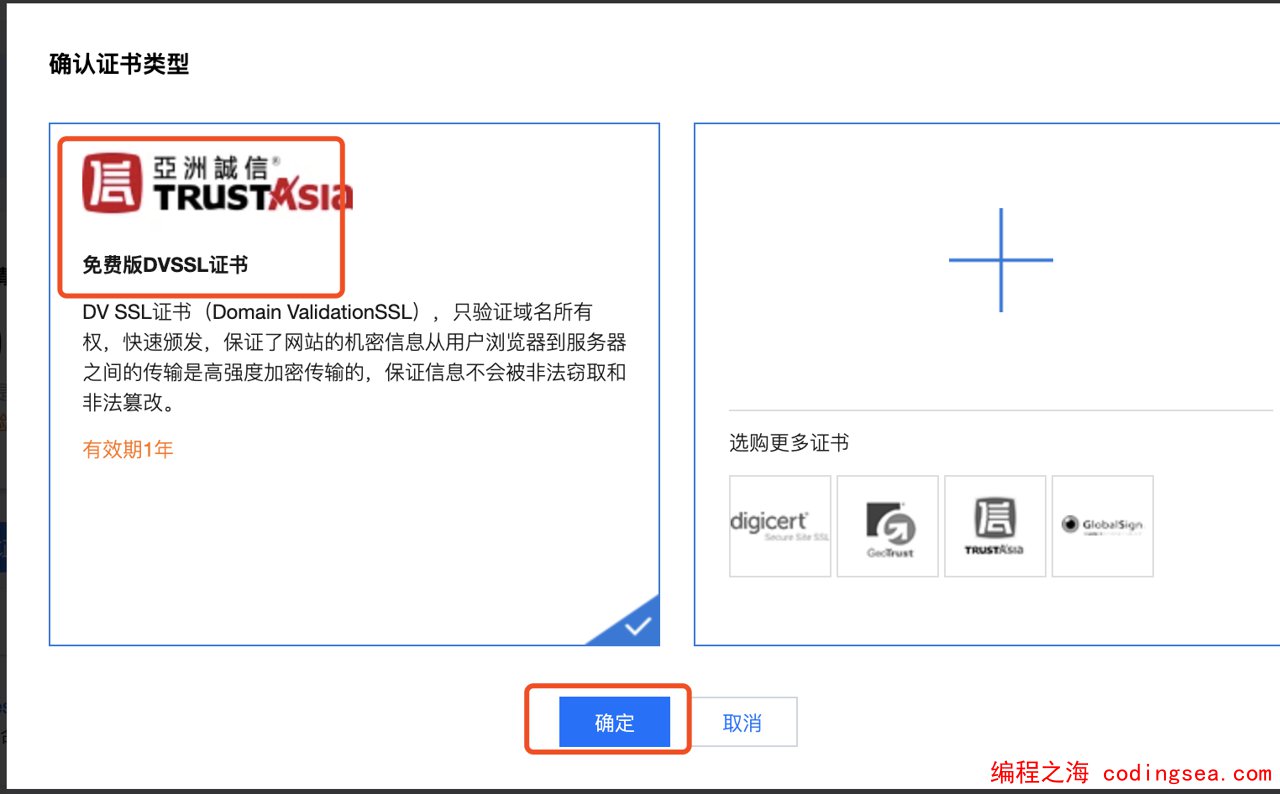
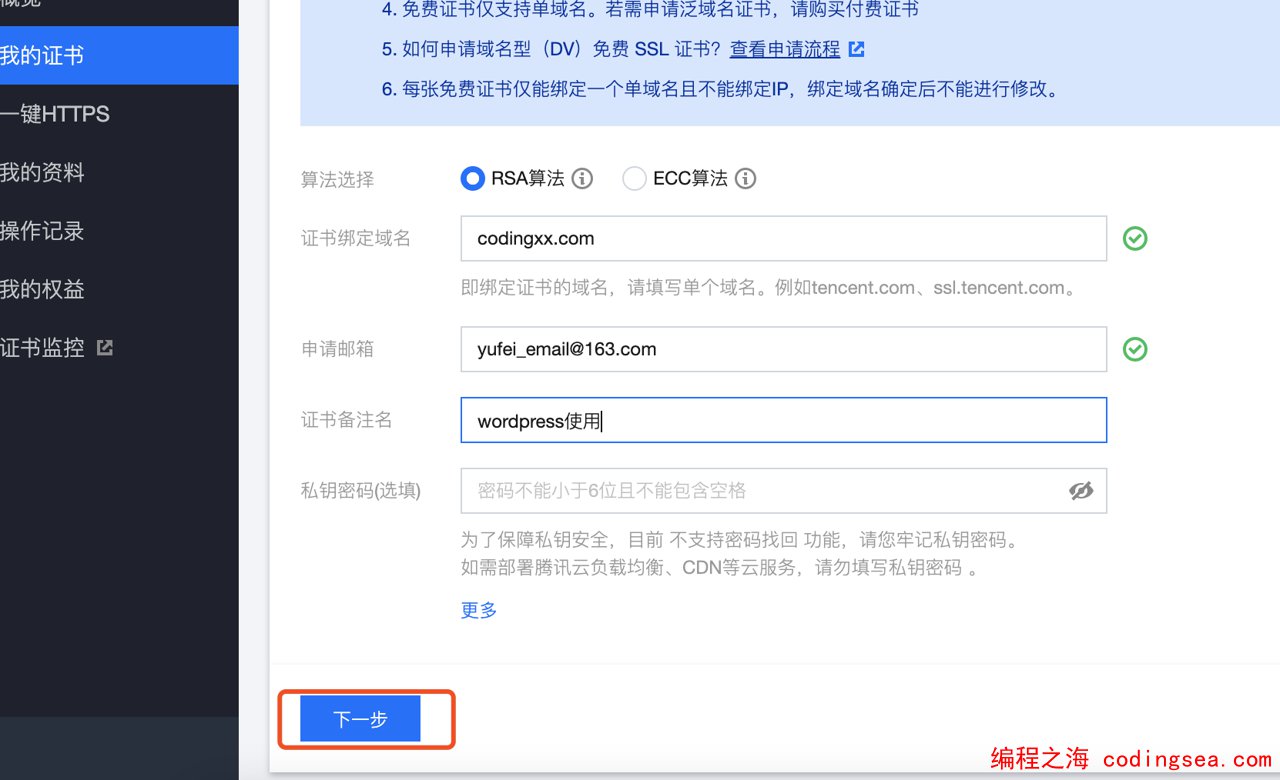
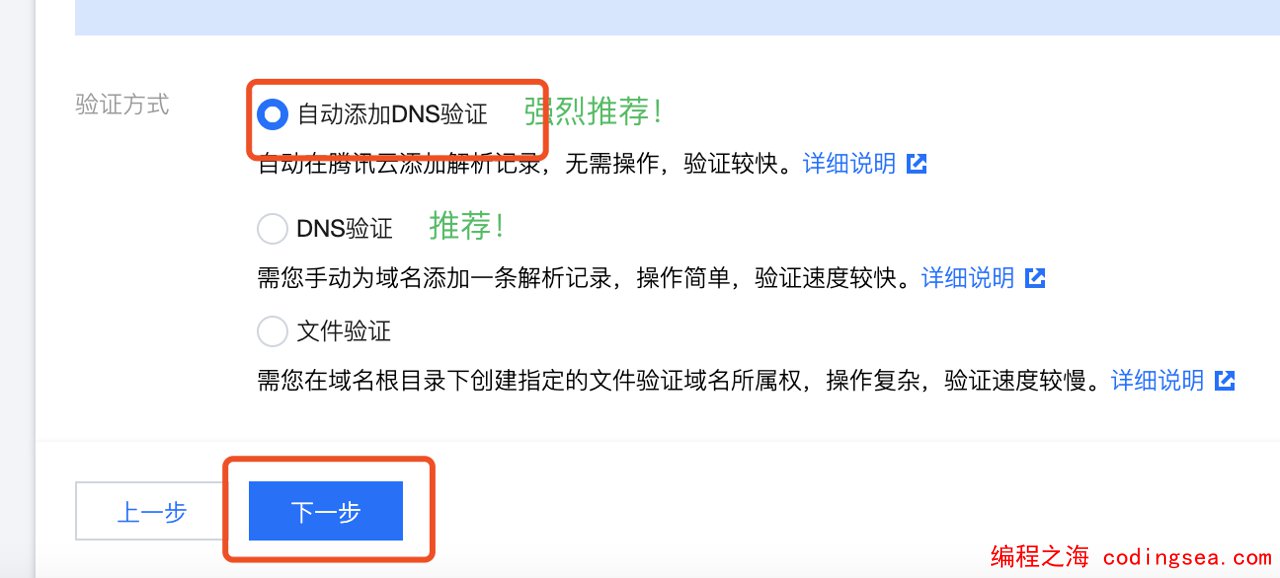 我的域名在腾讯云管理,所以选自动验证
我的域名在腾讯云管理,所以选自动验证
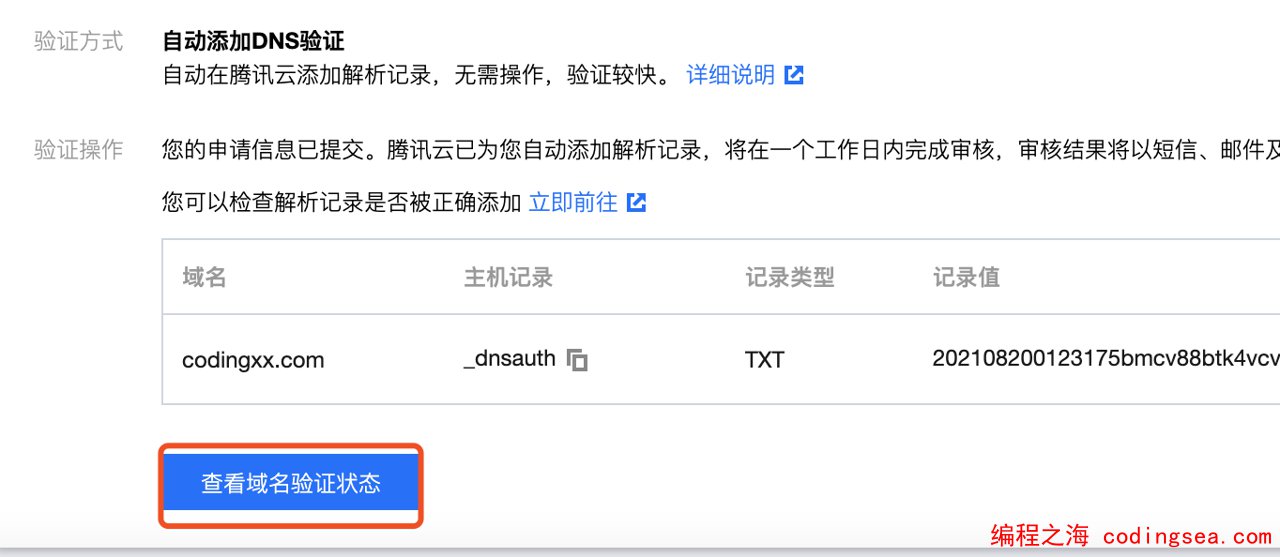
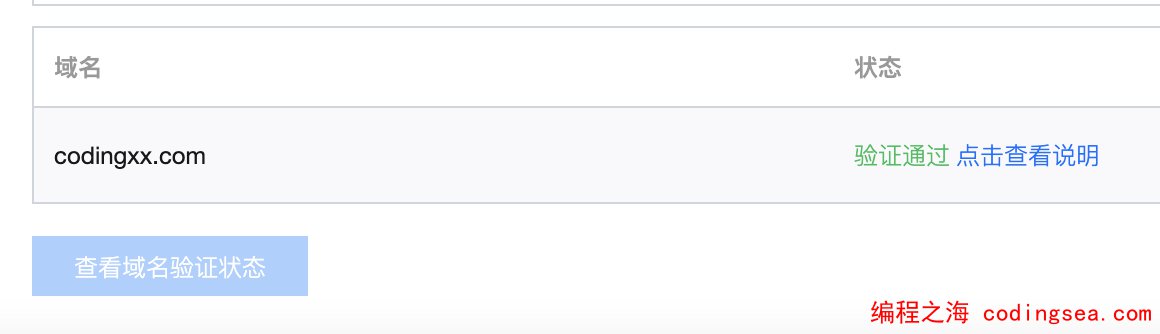 一开始点查看状态是失败,大概等了5分钟,收到验证成功的短信,查看状态显示成功。
一开始点查看状态是失败,大概等了5分钟,收到验证成功的短信,查看状态显示成功。
2.9 回到域名管理界面,配置https
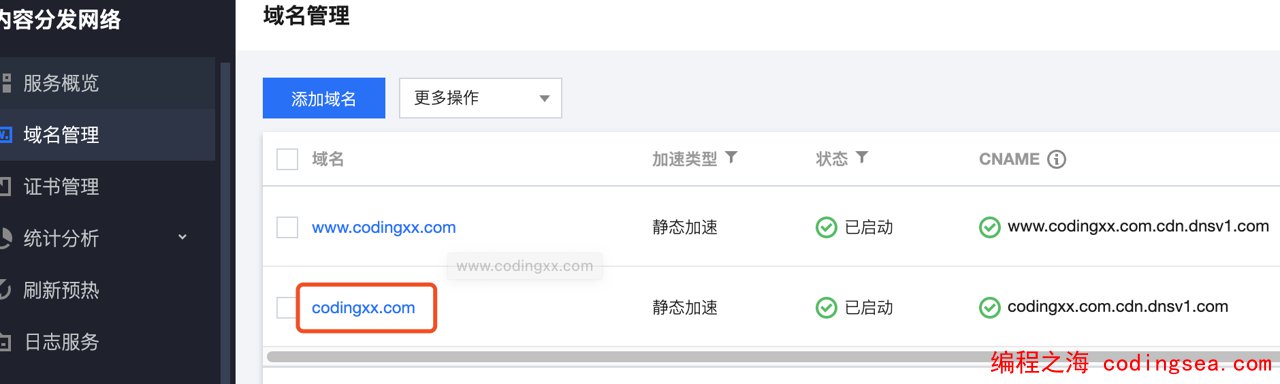
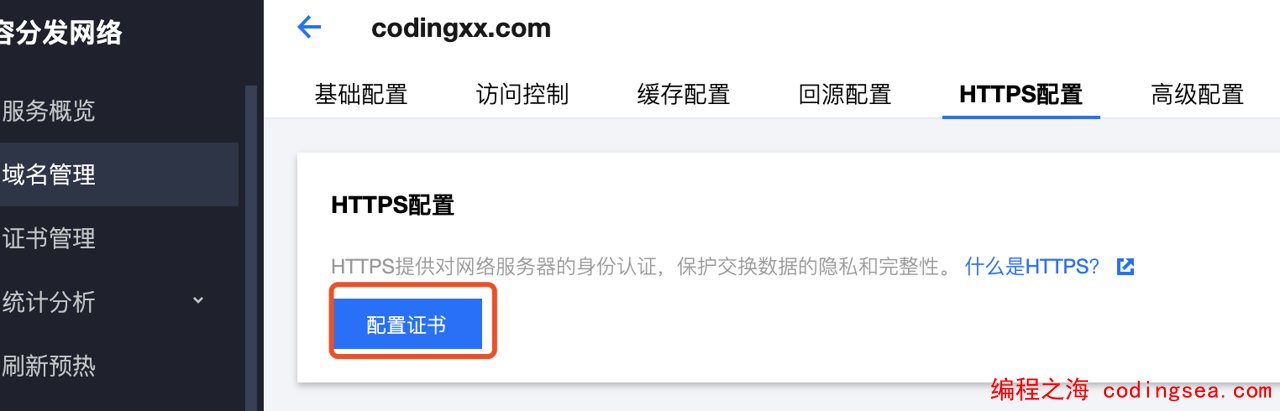
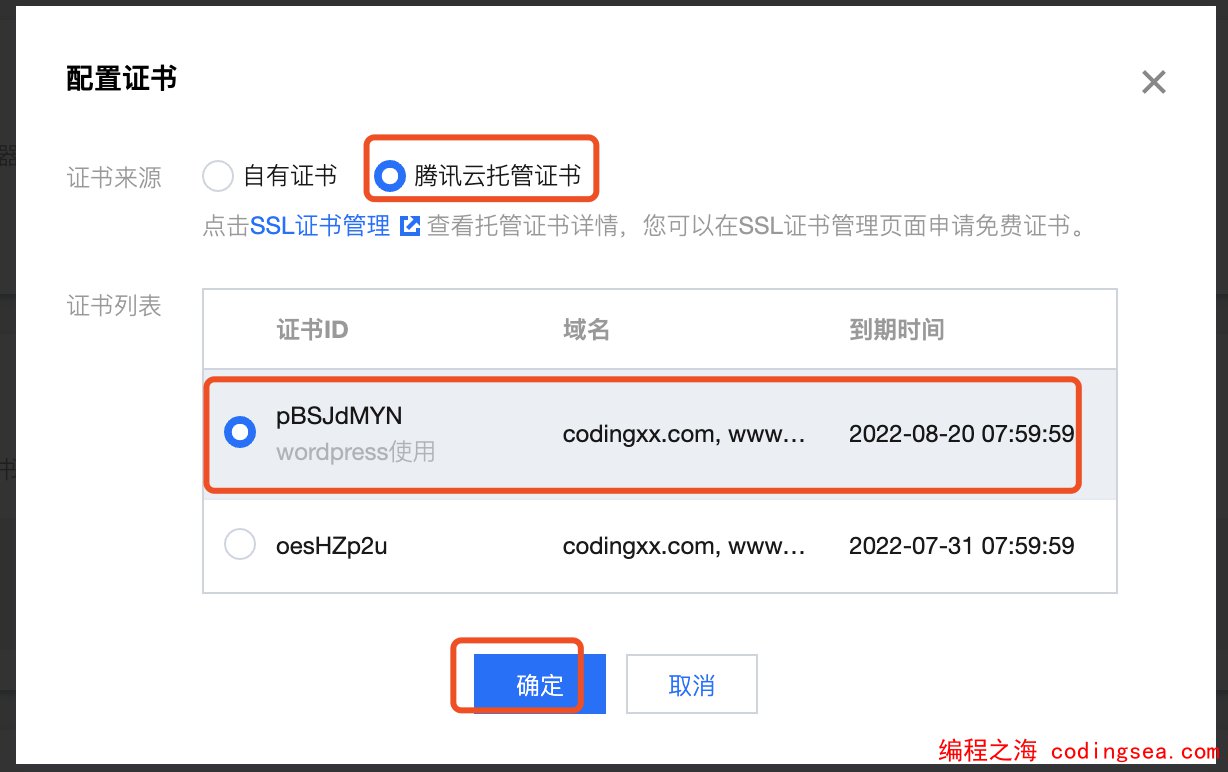
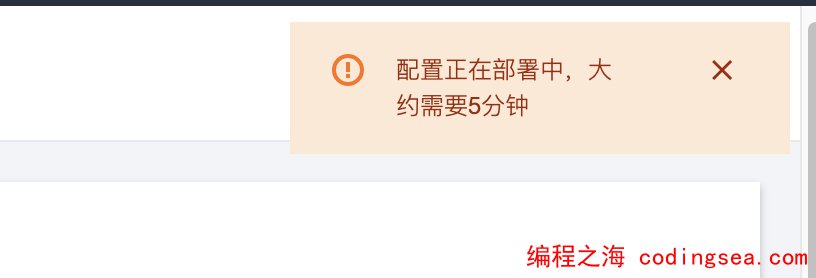
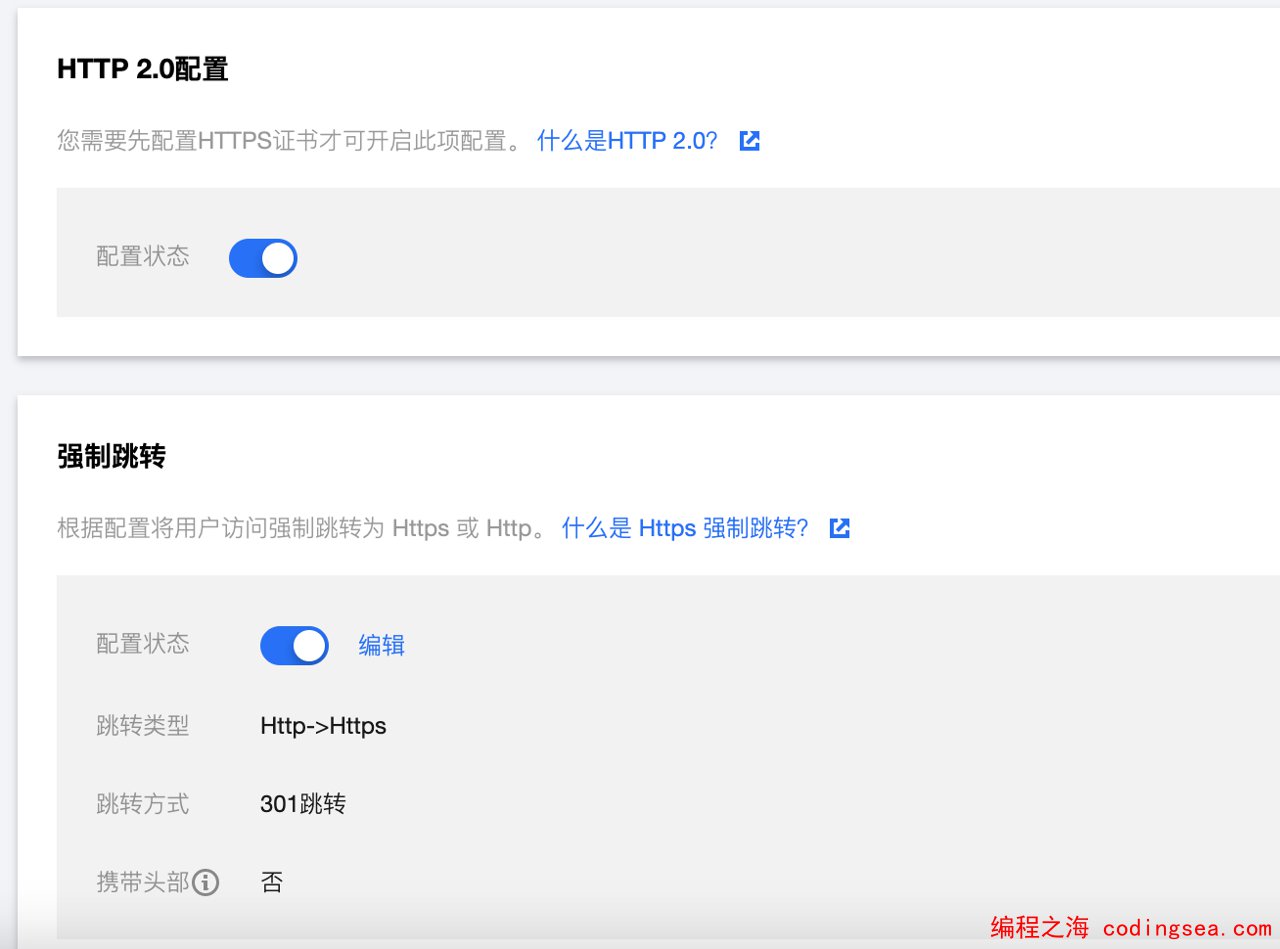
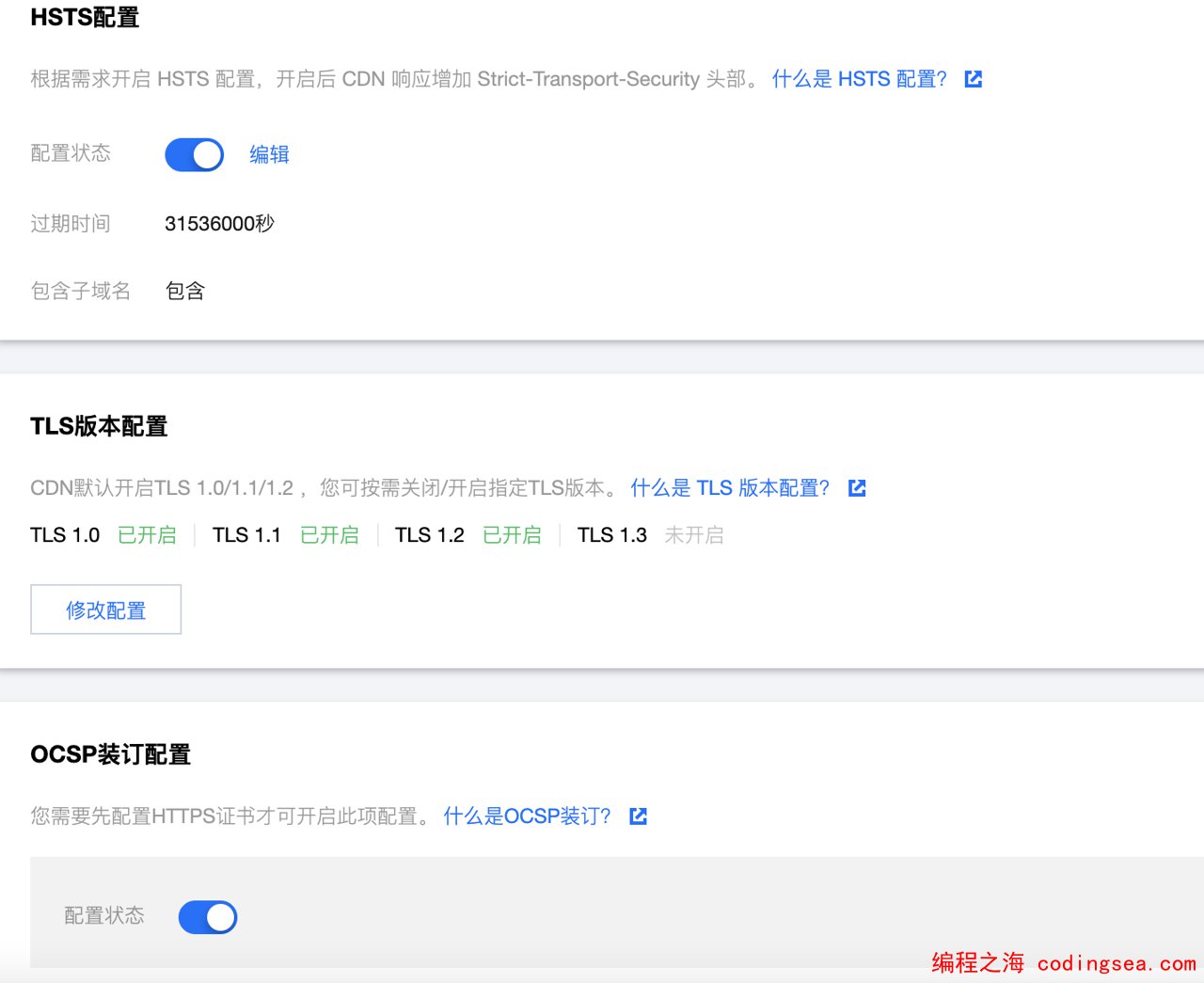 基本上能开启的都开启了。
基本上能开启的都开启了。
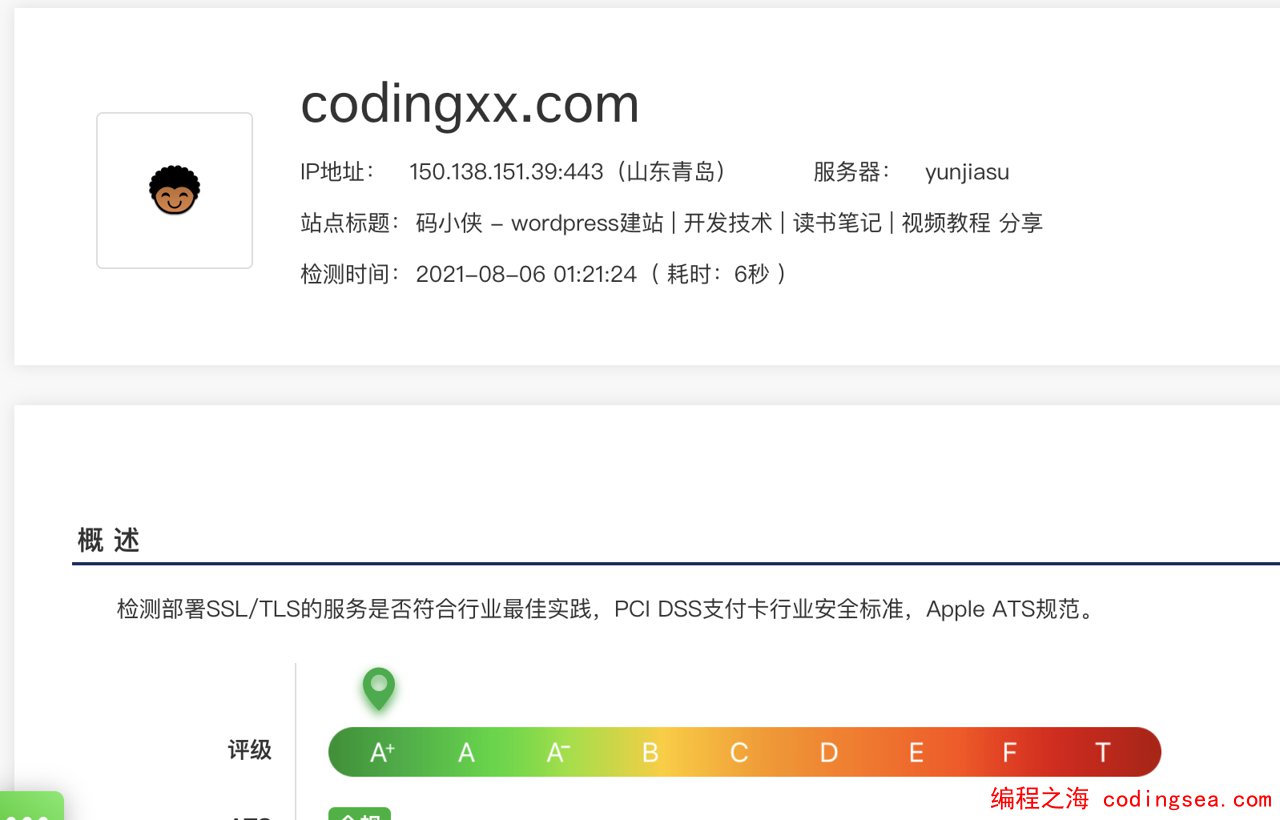 登录https://myssl.com检测网站已经达到A+。
登录https://myssl.com检测网站已经达到A+。
2.10 参考2.9对www的域名设置同样的https配置
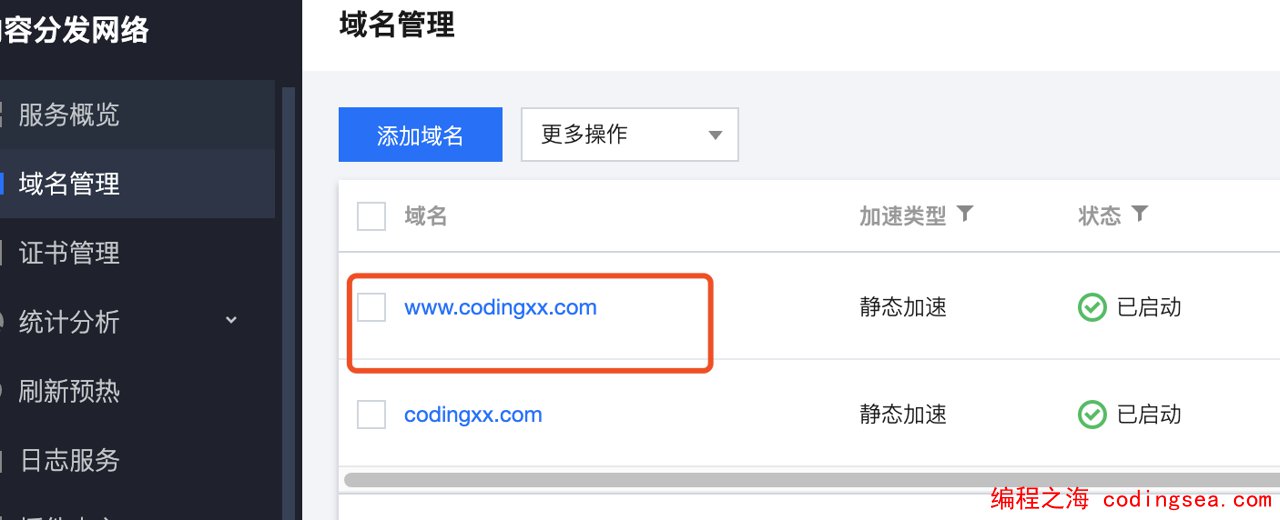
2.11 回到域名管理界面,点击codingsea.com进行详细配置
由于www.codingsea.com我在nginx中都会重定向到codingsea.com,所以这些详细配置只对codingsea.com进行配置就好了。
2.11.1 访问控制
2.11.2 缓存配置
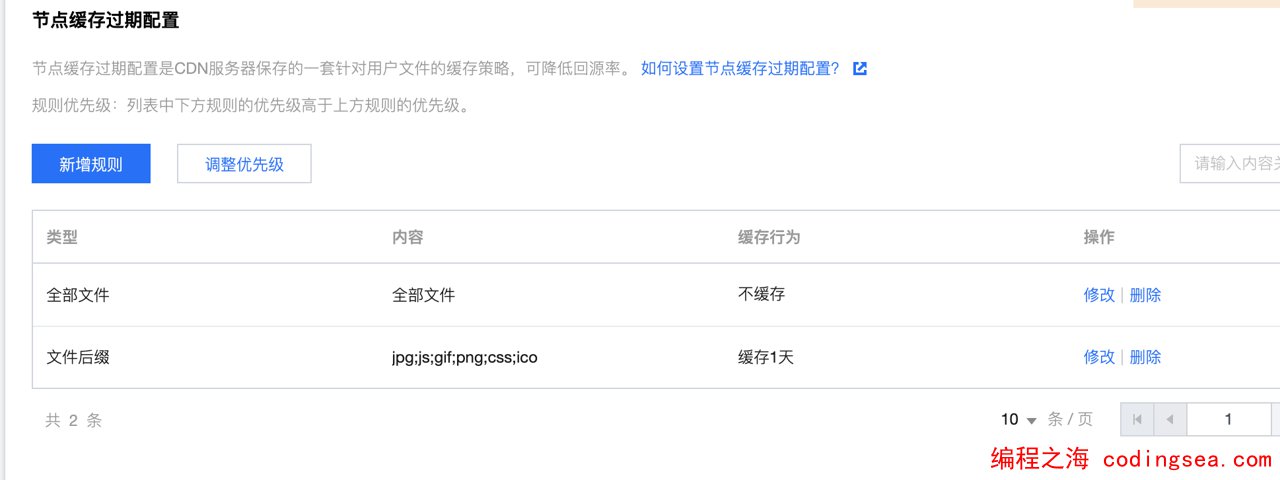 只缓存了一些静态资源来加速,目前看网站访问已经很快了,后面有需要再优化。
只缓存了一些静态资源来加速,目前看网站访问已经很快了,后面有需要再优化。
2.11.3 高级配置
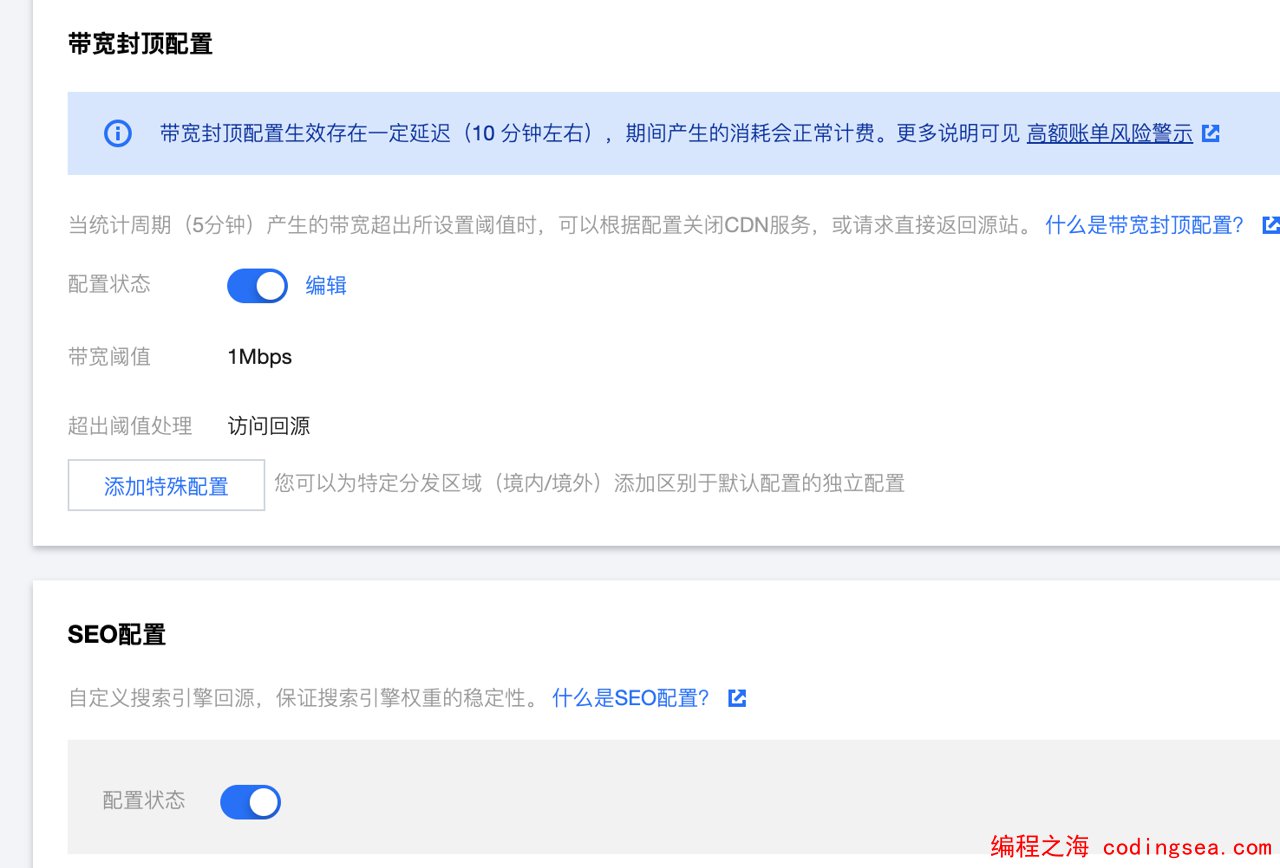 主要是做一下安全防护,防止被恶意攻击造成高额带宽费用。当然,这个安全防护仅对按带宽计费用户有效,我先配置一下,防止哪天不小心切换到按带宽计费忘了设置。
主要是做一下安全防护,防止被恶意攻击造成高额带宽费用。当然,这个安全防护仅对按带宽计费用户有效,我先配置一下,防止哪天不小心切换到按带宽计费忘了设置。
至此,腾讯云CDN基本配置完成。后续根据使用情况,可以再进行调整优化。